在Linux命令行中,可以使用多种方法来替换文件。下面将详细介绍三种常用的方法:使用sed命令、使用awk命令和使用vim编辑器。
1. 使用sed命令替换文件sed是一个强大的流编辑器,可以用来对文本进行替换操作。sed的基本语法是:
“`sed ‘s/要替换的内容/替换后的内容/g’ 文件名“`
其中,s是替换命令的意思,/要替换的内容/是要替换的文本模式或正则表达式,/替换后的内容/是要替换成的文本,g表示全局替换。
示例:将文件file.txt中的所有”apple”替换成”orange”
“`shellsed ‘s/apple/orange/g’ file.txt“`
如果想要直接替换原文件,可以使用-i选项:
“`shellsed -i ‘s/apple/orange/g’ file.txt“`
2. 使用awk命令替换文件awk是一种功能强大的文本处理工具,可以用来对文件进行各种操作,包括替换。awk的基本语法是:
“`shellawk ‘{gsub(/要替换的内容/, “替换后的内容”)}1’ 文件名“`
其中,gsub是全局替换函数,/要替换的内容/是要替换的文本模式或正则表达式,”替换后的内容”是要替换成的文本。
示例:将文件file.txt中的所有”apple”替换成”orange”
“`shellawk ‘{gsub(/apple/, “orange”)}1’ file.txt“`
如果想要直接替换原文件,可以使用重定向符号:
“`shellawk ‘{gsub(/apple/, “orange”)}1’ file.txt > temp.txt && mv temp.txt file.txt“`
3. 使用vim编辑器替换文件vim是Linux系统中常用的文本编辑器,也可以用来替换文件中的内容。使用vim替换文件的操作流程如下:
1. 打开目标文件:
“`shellvim 文件名“`
2. 进入替换模式:
“`:%s/要替换的内容/替换后的内容/g“`
其中,%s是替换命令,/要替换的内容/是要替换的文本模式或正则表达式,/替换后的内容/是要替换成的文本,g表示全局替换。
3. 执行替换:
按下Enter键执行替换。
4. 保存并退出文件:
输入:wq并按下Enter键保存并退出文件。
以上就是使用sed命令、awk命令和vim编辑器三种常用的方法来替换Linux命令行中文件内容的操作流程。根据实际需求选择合适的方法来进行文件替换。